 "Hej, mit navn er J, og jeg er en Downloadaholic." Jeg tog en dyb indånding, prøvede at undgå de sympatiske øjne og fortsatte tøvende, ”Jeg kan ikke lade en eneste dag gå uden at klikke på de fristende Hent knapper. Jeg kunne bruge timer på bare at stirre på download-fremdriftsbjælkerne. ”
"Hej, mit navn er J, og jeg er en Downloadaholic." Jeg tog en dyb indånding, prøvede at undgå de sympatiske øjne og fortsatte tøvende, ”Jeg kan ikke lade en eneste dag gå uden at klikke på de fristende Hent knapper. Jeg kunne bruge timer på bare at stirre på download-fremdriftsbjælkerne. ”
Jeg kunne høre mumlingerne blandt medlemmerne af DD - Downloadaholic D’Anonymous. Mit hjerte banker hurtigere. Stadig fortsatte jeg, ”Jeg prøvede at stoppe, tro mig, jeg gjorde. Og det lykkedes mig næsten. Du ser, jeg er skør over at downloade, men jeg hader virkelig alt, hvad jeg var nødt til at gennemgå for at downloade filerne. ”
Jeg pausede igen og kiggede på gruppelederen. Han nikkede som et tegn på, at jeg skulle fortsætte. Jeg rensede i halsen og sagde, ”Hvad jeg virkelig hader ved hele denne ting er, at jeg var nødt til manuelt at administrere alle de downloadede filer individuelt. Og hvis der var hundreder af nye filer hver uge... ”
Flere mennesker nikkede, forstod.
”Så hvorfor stoppede du ikke?” spurgte damen med en hestehale til højre.
Jeg så på hende og sagde: ”Jeg mødte Folx Beta.”
En automatisk downloadadministrator
Selvom hver eneste ny moderne browser har sin egen download-manager (eller plugin), kan intet slå fleksibiliteten i en enkeltstående applikation. Der er masser af muligheder for Windows De bedste gratis filhentningsadministratorer til Windows Læs mere , men for Mac-brugere er Folx muligvis det bedste svar på behovet for en gratis fristående download manager.

Den første ting at gøre efter at have downloadet og installeret appen er at gå til justere nogle præferencer. Gå til Præferencer (Kommando + Komma).
Der er flere faner. Vi starter fra Generelt. Her kan brugere indstille ting som den maksimale aktive opgave, brugeragent og forbindelsestype.

Så er der fanen Mappe, hvor brugere kan indstille placeringen af de downloadede filer.

Medmindre du opretter forbindelse via proxyserver (r), kan du springe over fanen Proxy og gå direkte til næste fane. Fanen Scheduler ville være meget nyttig, hvis du kun opretter forbindelse på bestemte tidspunkter eller ønsker, at dine downloads kun skal være aktive på bestemte timer.

Du kan bruge fanen Hastighed til at indstille forskellige hastighedsgrænser for individuelle browsere. For at gøre det skal du indstille hastighedsgrænsetypen til “Auto”, fordi indstillingerne er grå, når de er indstillet til 'Ubegrænset'.
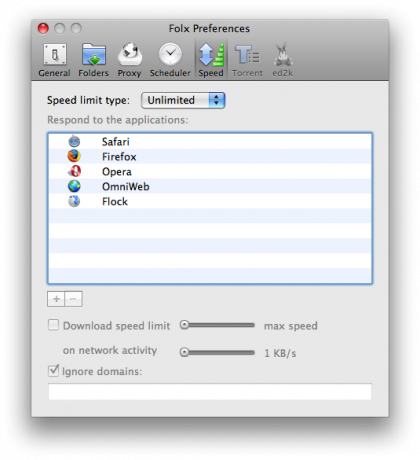
Fra dette præferencesvindue kan vi se, at der er to fremtidige download-evner, der stadig ikke er tilgængelige i denne betaversion: Torrent og ed2k.

Gør Download, fyr!
Nu til den sjove del: download af filerne. Hvis du indstiller Folx's præferencer til automatisk at hente download fra dine browsere, gør det netop det. En anden måde er at vælge og derefter trække og slippe linket til dropbox. Du kan nemt flytte dropboxens placering ved at trække den.

Som standard vises et nyt opgaver-vindue hver gang en ny download skal starte. Brugere kan justere individuelle indstillinger for hver download - inklusive tilføjelse af tags til filen - fra dette vindue.
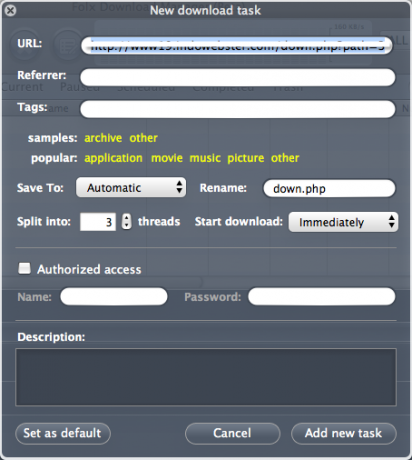
Alle ved, at tags er en vigtig faktor i god filhåndtering. Det åbner også andre muligheder for at styre de downloadede filer, såsom at tildele Automator handlinger til automatisk at flytte serier af filer med de samme tags til en bestemt mappe.
Vinduet Ny opgave er også stedet til at indstille, hvor mange segmenter (tråde) af en fil, der skal være aktive på et øjeblik. Denne mulighed er vigtig, fordi nogle download-servere kun tillader et aktivt download-segment.
Dette vindue kan blive deaktiveret under indstillingerne
For yderligere information om funktionerne, bedes du læse Dokumentation.
Personligt synes jeg, at denne app er en dejlig gratis download-manager og har potentialet til at blive bedre.
Har du alternativer til en gratis stand alone Mac download manager? Eller foretrækker du at bruge den indbyggede (eller plugin) downloadadministrator i din browser? Del dine tanker nedenfor.
En indonesisk forfatter, selvudnævnt musiker og deltidsarkitekt; der ønsker at gøre en verden til et bedre sted et indlæg ad gangen via sin blog SuperSubConscious.


